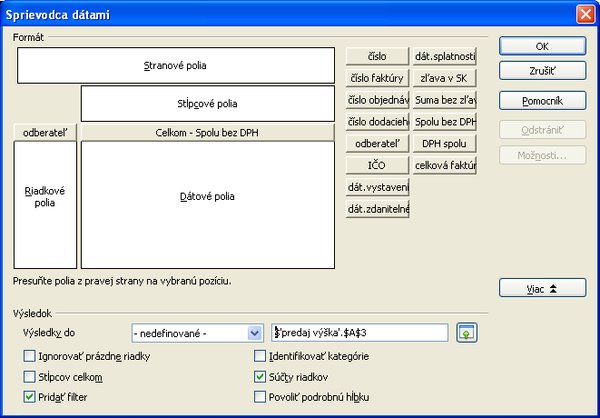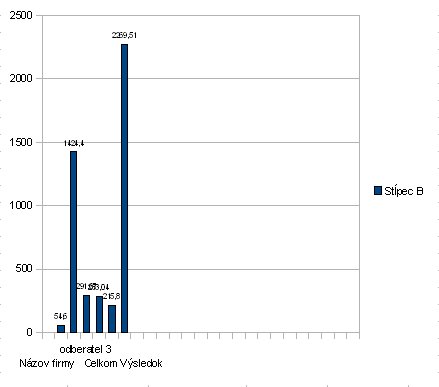Tieto súbory si môžete stiahnuť v archivu: fakturanti.zip
Nebudem podrobne rozpisovať vzorce a makrá, nakoľko máte možnosť si ich pozrieť v stiahnutých dokumentoch a model je podobný, ako v dokumentoch z predchádzajúcich dielov. Budem sa venovať len popisu funkčnosti dokumentov.
Fakturanti
Tento jednoduchý dokument je taká mini-databáza, z ktorej sa exportujú dáta do dokumentov faktúra.ots a objenávka.ots. Dokument sa veľmi zriedka mení a je urobený osobitne kvôli tomu, aby sa nemuseli prepisovať fakturanti v šablónach dokumentov ručne. Je uložený v priečinku databázy, pod názvom fakturanti.ods. V čistom zošite si vytvorte len jeden list s názvom data, kde prvý stĺpec bude obsahovať mená fakturantov. Ďalej je v tomto liste tlačidlo Export dát, ktoré si prepojte s makrom fakturanti. Makro si vložte do modulu fakturanti v knižnici firma.
 List data v zošite fakturanti.ods.
List data v zošite fakturanti.ods.
Nakoniec si zošit uložte do priečinku databázy, samozrejme pod názvom fakturanti.ods.
Materiál
Zošit material.ods, slúži na vkladanie dát o materiáloch, ktoré sú používané pre výpočty a tvorbu cien v dokumentoch kalkulácia.ots a ceny.ods. Obsahuje dva listy s názvami material a data, ktoré si vytvorte v čistom zošite. Zošit si uložte do priečinku databázy pod názvom material.ods. Prejdite na list material a naformátujte si ho podľa obrázku.
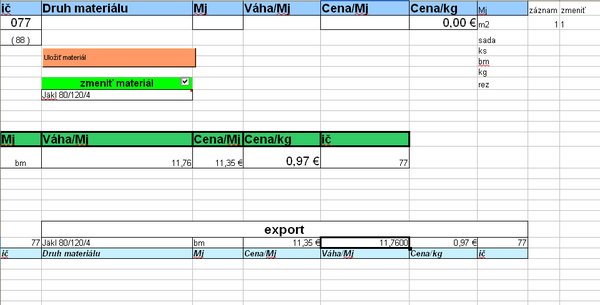 List material v zošite material.ods.
List material v zošite material.ods.
V prvom riadku sú popisky. Do druhého riadku, konkrétne do buniek B2:E2, sa vkladajú dáta. Bunka C2 obsahuje zoznam overenie platnosti dát, kde ako zdroj je rozsah buniek G2:G15. Ďalší zoznam overenia platnosti dát je v bunke B8, kde ako zdroj je rozsah buniek data.$B$2:$B$500. Dáta sú exportované z riadku 20, pomocou makra export z modulu material. Toto makro si do tohto modulu vložte. Potom si vytvorte ovládací prvok tlačidlo s názvom Uložiť materiál a prepojte ho s týmto makrom. Ďalší ovládací prvok, ktorý si vytvoríte, je Zaškrtávacie políčko v bunke B7. Prepojte si ho s bunkou I2. Referenčná hodnota (zapnutá) je 1.
 Zaškrtávacie políčko, karta Dáta.
Zaškrtávacie políčko, karta Dáta.
Ostatné bunky so vzorcami v tomto liste slúžia na pomocné výpočty. List data slúži ako databáza a exportujú sa z neho dáta do vyššie spomenutých zošitov.
Prehľad faktúry
Tento dokument slúži hlavne na vytvorenie prehľadov o výške faktúr podľa odberateľov, o výške predaja jednotlivých druhov tovaru, poprípade na zobrazenie faktúry. Zošit je uložený v priečinku databázy. Má päť listov s názvami data, faktúry, odberatelia, kalkulacia, predaj výrobky a predaj výška. Listy data, odberatelia a kalkulacia sú prepojené so súbormi faktúry.ods (list data), kontakty.ods (list odberatelia) a kalkulácia.ots (list data). O zošite kalkulácia.ots si povieme v budúcom diele. Prepojte si ich podobne, ako ste to robili napríklad v diele OpenOffice.org vo výrobnej firme 8 – Objednávka 2, v liste číslo objednávky. Listy odberatelia a kalkulacia si skryte. List data zároveň slúži aj k vybratiu faktúry podľa čísla, ktorá sa zobrazí v liste faktúry pomocou makra vyber, prepojeného s tlačidlom Vyber. Návrat z tohto listu späť na list data je pomocou makra spet, prepojeného s tlačidlom Späť.
 List data v zošite prehlad faktúry.ods.
List data v zošite prehlad faktúry.ods.
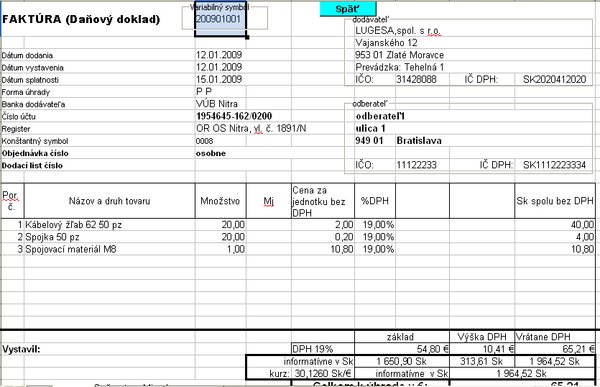 List faktúry v zošite prehlad faktúry.ods.
List faktúry v zošite prehlad faktúry.ods.
Pred stlačením tlačidla Vyber, musíte mať vybratú niektorú z buniek s číslom faktúry, v druhom stĺpci (B).Vzorce v liste faktúry sú urobené, aby vyhľadali údaje z listu data, pomocou funkcií VLOOKUP a IF.
Zaujímavejší je však list predaj výška, kde je tabuľka Sprievodcu dátami a graf, ktoré vám vyhodnotia výšku predaja podľa odberateľov. Tabuľku Sprievodcu dátami si vytvorte z dát v liste data (A1:N200).
Kto predpokladá viac faktúr, tak si samozrejme zvolí väčšiu oblasť. Do Riadkových polí si vložte odberateľ a do Dátových polí Celkom - spolu bez DPH (opäť kto chce, môže si vložiť napríklad, celkovú faktúrovanú sumu). Následne si do filtra zadajte odberateľ=neprázdny.
 Filter tabuľky Sprievodcu dátami.
Filter tabuľky Sprievodcu dátami.
Po vytvorení tabuľky si vytvorte na jej základe graf. Postačí, ak si označíte hociktorú bunku v tejto tabuľke a kliknete na tlačidlo Graf, poprípade zadajte Vložiť | Graf....
 Tlačidlo Graf.
Tlačidlo Graf.
Následne sa vám otvorí Sprievodca grafom, kde si určite hlavne typ grafu a dátovú oblasť (tu odporúčam zväčšiť podľa predpokladaného počtu odberateľov).
Ak ste spokojný, stlačte dokončiť. Úpravy grafu môžete, pokiaľ budete chcieť, vykonať aj hocikedy neskôr.
Teraz prejdite na list predaj výrobky, v ktorom je v štyridsiatich riadkoch urobená tabuľka s voliteľným prehľadom, o predaji jednotlivých výrobkov. Označte si bunku A1, vyberte si Dáta | Platnosť... a zvoľte Oblasť buniek. Do zdroja zadajte kalkulacia.$A$2:$A$5000.
Listy kalkulacia a odberatelia sú vo vzorovom dokumente skryté a zobrazíte si ich Formát | Tabuľka | Zobraziť...
Prekopírujte si bunku A1 do ďalších štyridsiatich riadkov. Výpočty sú prevádzané v skrytých stĺpcoch B:FS, pomocou funkcie SUMIF. V stĺpci FT je zobrazený výsledok pomocou funkcie SUM. Takto si môžete vybrať v prvom stĺpci tovar a vo vedľajšom viditeľnom stĺpci sa vám zobrazí množstvo fakturovaných merných jednotiek, z vybratého tovaru.
Nabudúce si povieme niečo o kalkulácii.

 Ďalšími súbormi, ktoré sú potrebné pre váš systém, sú fakturanti.ods, materiál.ods a prehľad faktúry.ods. Prvé dva súbory slúžia ako databázy a tretí slúži ako prehľad dát.
Ďalšími súbormi, ktoré sú potrebné pre váš systém, sú fakturanti.ods, materiál.ods a prehľad faktúry.ods. Prvé dva súbory slúžia ako databázy a tretí slúži ako prehľad dát.